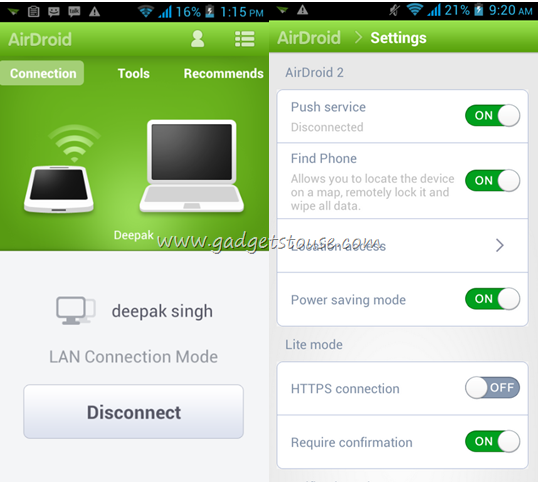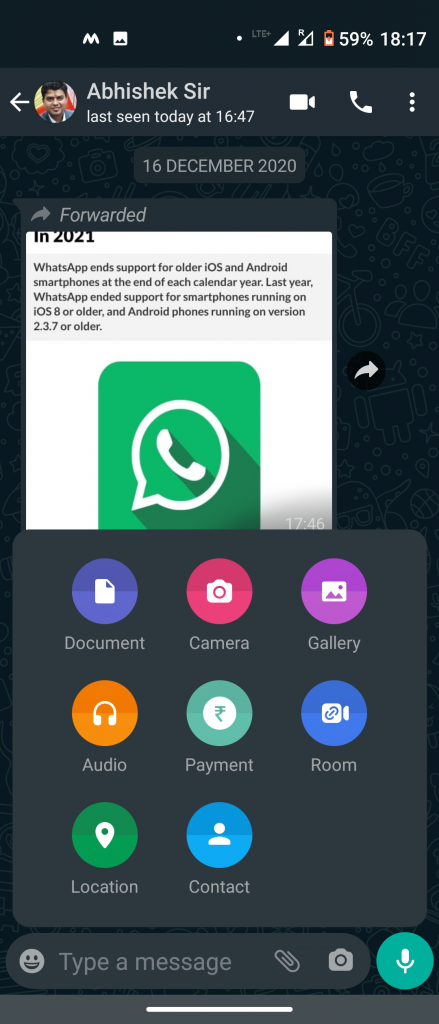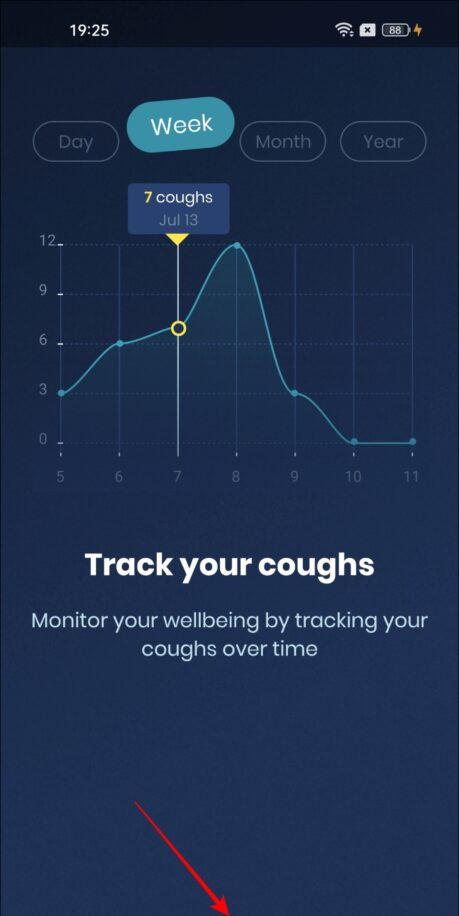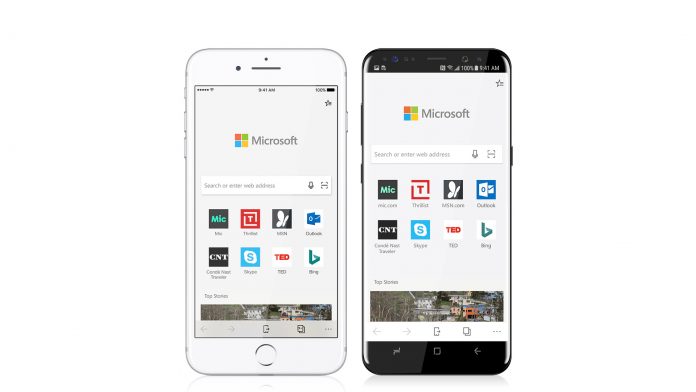Ако използвате смартфон OPPO, тази статия е точно за вас. От известно време използвам най-новия OPPO F19 Pro и открих някои скрити функции в този работещ телефон ColorOS 11.1 базиран на Android 11. Така че, ако сте потребител на OPPO и получавате най-новите актуализации на операционната система, вие също ще можете да изпробвате тези функции на телефона си. Нека разгледаме тези скрити съвети и трикове за смартфони Oppo.
Също така прочетете | Как да деинсталирам Bloatware от телефони Oppo, Vivo и Samsung
Съвети и трикове за смартфони OPPO
Съдържание
- Съвети и трикове за смартфони OPPO
- 1. Персонализирайте иконите на приложения
- 2. Превод с три пръста
- 3. Частен сейф
- 4. Детско пространство
- 5. Заключване на приложението
- 6. Приложение DocVault
- 7. Нови опции за редактиране на снимки
- 8. SoLoop Video Editor
- 9. Автоматично включване / изключване на захранването
- 10. Интелигентна странична лента
- 11. Бонус съвет: Жестове и движения
- Някои други полезни съвети и трикове за вас
OPPO обяви ColorOS 11 през 2020 г. и сега се предлага за повечето от най-новите си телефони в Индия, както и в световен мащаб. Например смартфоните от серията OPPO Reno и F серията вече получават това.
Така че, без повече шум, да не се насочим към скритите функции за телефони OPPO:
как да персонализирате звука за известяване на galaxy s8
1. Персонализирайте иконите на приложения
Най-добрата характеристика на новия ColorOS е, че ви позволява да персонализирате цялата тема на вашия телефон. Можете да променяте икони, шрифтове и много други. Ето как да персонализирате телефона си:



- Докоснете и задръжте на началния екран.
- Изберете Икони от появилите се опции.
- Тук можете да избирате от Default, Material Style, Pebble или Custom.
- Можете също да увеличите или намалите размера на иконата и името на приложението.
Това е. По този начин можете да персонализирате темата на телефона си и да я направите да изглежда според вашите предпочитания. Има и някои други съвети и трикове за настройките на началния екран на OPPO, като режим на начален екран, жест за падане надолу, винаги включен дисплей, теми и др.
2. Превод с три пръста
Това е друга полезна функция, която е полезна, когато искате да преведете нещо, докато четете. Приложението използва функцията Google Lens за превод. Ето как да направите това:



- Отворете всяка страница, която искате да преведете.
- Докоснете и задръжте с три пръста на тази страница.
- Когато се появи поле, изберете целия текст, който искате да преведете.
- И накрая, натиснете „Превод“ и сте готови.
Можете да изтеглите този текст или да го споделите във Facebook. Можете да преведете цяла страница, като докоснете бутона за превъртане.
3. Частен сейф
Новите телефони от OPPO се фокусират повече върху поверителността на потребителите. Имайки предвид това нещо, има функция, наречена „Private Safe“, където можете да съхранявате личните си файлове, включително снимки, видеоклипове и документи, и да ги заключвате с парола. Ето как да използвате това:



- Отидете в Настройки и натиснете Поверителност.
- Там в секцията за защита на поверителността потърсете частен сейф и го докоснете.
- Оторизирайте с пръстов отпечатък или парола и след това докоснете произволен тип файл.
- На следващата страница докоснете иконата ‘+’ и след това изберете файлове, които да добавите в частен сейф.
Като алтернатива можете директно да добавите файл в частен сейф, като докоснете три точки до него и след това докоснете „Задай като частен“. Можете също да включите архивиране в облак, за да не загубите личните си данни.
4. Детско пространство
Под Настройки за поверителност има още една полезна функция, наречена Kid Space. Така че, ако детето ви използва телефона ви за проучвания, можете да активирате този режим, така че да не може да използва други приложения на телефона ви, освен приложенията, които сте му позволили да използват.
Ето как да използвате Kid Space на телефона си OPPO:



- Отидете в Настройки и изберете Поверителност.
- В раздела Защита на поверителността потърсете Kid Space и го докоснете.
- Тук изберете приложенията, които искате вашето дете да използва, и след това натиснете Enter.
Можете също така да зададете час за използване и дори да изберете да изключите мобилните данни. Детето ви няма да може да използва друго приложение и ако иска да излезе от Kid Space, ще е необходимо разрешение за парола / пръстов отпечатък.
Свързани | Родителски контрол на Android: 5 начина да направите смартфоните безопасни за вашето дете
5. Заключване на приложението
Това е друга полезна функция в рамките на функциите за поверителност на новия ColorOS. Тази функция ви позволява да заключвате приложения на вашия смартфон, които не искате другите да виждат или използват. Ето как да използвате тази функция:
как да инсталирате неидентифицирани приложения на mac



- Отново отидете в Настройки и изберете Поверителност.
- Отново под Защита на поверителността ще видите App Lock.
- Докоснете го и въведете паролата си.
- След това изберете приложенията, които искате да заключите с парола, като активирате превключвателя до тях. Това е.
Като алтернатива можете да включите или изключите тази функция от панела за бързи настройки.
Бонус: Тук има още една подобна функция, свързана с поверителността на приложенията и това е Hide Apps. Тази функция ви позволява да скриете приложенията от чекмеджето за приложения и можете да получите достъп до тях, след като деактивирате функцията, като въведете парола.
6. Приложение DocVault
Това е подобна функция на частния сейф, която идва като DigiLocker в други смартфони с Android. Това приложение е за съхранение на вашата лична карта и други държавни документи, като вашата карта Aadhaar, шофьорска книжка и др. Ето как да получите достъп до нея:

- Отворете приложението DocVault.
- Докоснете „Вземи моите цифрови документи“, ако вече имате акаунт в DigiLocker и след това влезте в акаунта си.
- Или натиснете Добавяне на документи от телефона си.
След това задайте парола за DocVault и след това започнете да добавяте документи в различни категории като Aadhaar, PAN, Marksheets и т.н.
Свързани | Как да изтеглите и съхраните шофьорска книжка на телефона си
7. Нови опции за редактиране на снимки
Новата актуализация на ColorOS е добавила още няколко опции в приложението Снимки (Галерия). Това приложение вече ви дава повече контрол върху редактирането на снимки с функции като премахване на обекти от снимки или размийте фона. Ето как да ги използвате:



- Отидете на приложението за снимки по подразбиране на вашия телефон Oppo.
- Отворете всяко изображение, което искате да редактирате и след това натиснете Редактиране от дадените опции по-долу.
- Плъзнете наляво от дадените опции за редактиране и в последната ще видите опции Eraser и Blur.
Това е. Можете да използвате тези функции, за да направите снимката си да изглежда по-професионално. Не очаквайте магия от тази функция.
Свързани | 3 начина да премахнете и замените фона на изображението на Android
8. SoLoop Video Editor
Подобно на редактирането на снимки, в новия скин на Oppo има и вграден видео редактор. Тази функция ви позволява да редактирате видеоклипа, записан от вашата камера, както и вече да съхранява видеоклипове. Ето как да използвате този редактор:



- Отворете приложението Soloop на телефона си.
- Натиснете Редактиране, ако искате да редактирате вече записан видеоклип или AI изрезка, за да създадете нов видеоклип.
- Можете да избирате от вградени шаблони, стикери, ефекти и шрифтове, които да използвате във вашето видео.
След като приключите с редактирането, натиснете Генериране и видеоклипът ви ще бъде запазен. Има някои други скрити съвети и трикове за камерата на OPPO F19 Pro, които ще обсъдим по-късно.
9. Автоматично включване / изключване на захранването
Новият телефон OPPO се предлага с функция за автоматично включване и изключване, при която можете да планирате изключване и включване на захранването в определен момент. Ето как да направите това:



- Отидете в Настройки и натиснете Допълнителни настройки.
- Тук натиснете „Автоматично включване / изключване“ и след това изберете времето.
- Докоснете бутона Ok и това е всичко.
Сега телефонът ви ще бъде изключен в определено време и ще се събуди отново в час, който сте задали.
Предлага се | 3 начина за планиране на автоматично включване / изключване на вашия телефон с Android
как да намеря скрити приложения на iphone
10. Интелигентна странична лента
OPPO предложи нов полезен инструмент в новата операционна система, който е интелигентна странична лента. Това ви позволява да стартирате бързи инструменти или приложения, особено когато гледате видео или играете игра. Когато стартирате тези приложения или инструменти, те могат да бъдат показани в плаващ прозорец или на цял екран. Ето как да го използвате:



- Отидете в Настройки и изберете Удобство инструменти.
- Тук докоснете Smart Sidebar и на следващата страница го активирайте.
- След това, когато играете видео или игра и имате нужда от някакъв инструмент, можете просто да докоснете малката сива странична лента, която изскача от която и да е страна на екрана.
Винаги можете да изберете да добавите още или да премахнете приложения и инструменти от интелигентната странична лента.
11. Бонус съвет: Жестове и движения
Телефоните с Android се доставят с поддръжка на жестове, което прави използването на телефона ви по-удобно. Новият ColorOS е добавил някои нови функционалности в жестове и движения. Ето как можете да ги използвате:



- Отидете в Настройки и натиснете Удобство инструменти
- След това изберете Жестове и движения от опциите.
- Там можете да изберете жестовете и движенията, които са по-удобни за вас.
Някои жестове включват жестове за изключване на екрана, като Двукратно докосване, за да включите, Draw O, за да отворите камерата, използвайте два пръста за възпроизвеждане / пауза на музика и Air Gestures, които ви позволяват да отговаряте на повиквания, като просто прелиствате ръка.
Контролите за движения включват Raise to wake, Auto ear улавя повиквания, Auto switch to ear приемник и Flip за заглушаване на входящите повиквания и т.н.
Предлага се | Вземете iOS 14, Android 11 Жест с двойно докосване на всеки телефон
Това бяха някои скрити съвети и трикове за смартфоните OPPO. Кажете ни, ако знаете за други скрити функции на вашия телефон OPPO. За още такива съвети и трикове, следете!
Коментари във FacebookМожете също така да ни следите за незабавни технически новини на адрес Google News или за съвети и трикове, ревюта за смартфони и джаджи, присъединете се GadgetsToUse Telegram Group или за най-новите видеоклипове за преглед се абонирайте GadgetsToUse Youtube канал.